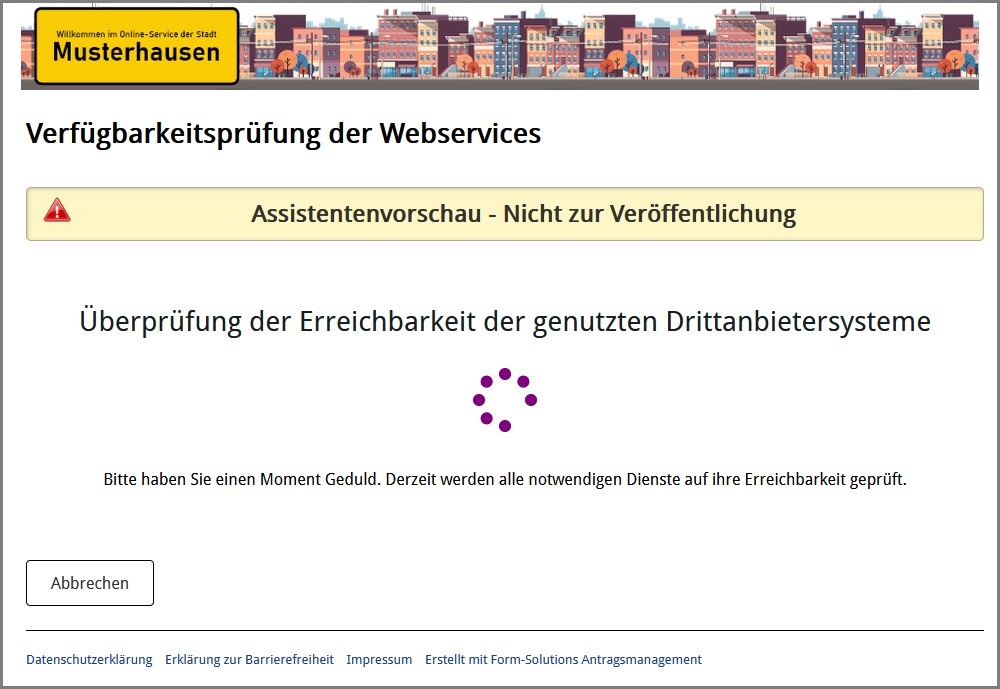Webservicenutzung
Webservice-Anfrage während einer Einreichung
Um beim Einreichen/Übergeben eines Assistenten einen Webservice anzusprechen, muss in der „Veröffentlichung“ des Assistenten der Webservicedienst ausgewählt werden. Über Schaltfläche „Konfigurieren“ bei der Auswahl „Webservice-Anfrage“ gelangt man in die Übersichtsliste der Webservice-Dienste. Hier kann mittels der Schaltfläche „Hinzufügen“ die Eingabemaske geöffnet werden. Folgende Werte müssen hinterlegt werden:
- Name des Webservice
Hier muss der entsprechende Webservice ausgewählt werden. - Version des Webservice
Hier muss die entsprechende Version des Webservices ausgewählt werden. - Webservice-Dienst
Hier muss der entsprechende Webservicedienst ausgewählt werden. - Schlüsselwort
Wenn das hinterlegte Schlüsselwort im Assistenten in einem Feld mit der technischen Bezeichnung "submission_webservice_execution_key" gefunden wurde, wird dieser Webservice bei der Einreichung angesprochen. Sind mehrere gleiche Schlüsselwörter definiert, findet keine Webservice-Einreichung statt. Ist kein Schlüsselwort definiert und mehrere Webservices konfiguriert, findet ebenfalls keine Einreichung statt. Ist nur ein Webservice ohne Schlüsselwort definiert, findet standardmäßig immer eine Einreichung statt. - Webservice-Nachricht und Antwort
Hier muss nach der Hinterlegung des Webservices das Mapping vorgenommen werden. - WebService ResponseCode
Hier kann der nach einem Erfolgsfall gesendete Antwortcode (ResponseCode) des Webservices angegeben werden.
Hinweis:
Es können bis zu zehn Webservice-Dienste hinterlegt werden jedoch wird nur immer ein Webservice angesprochen.
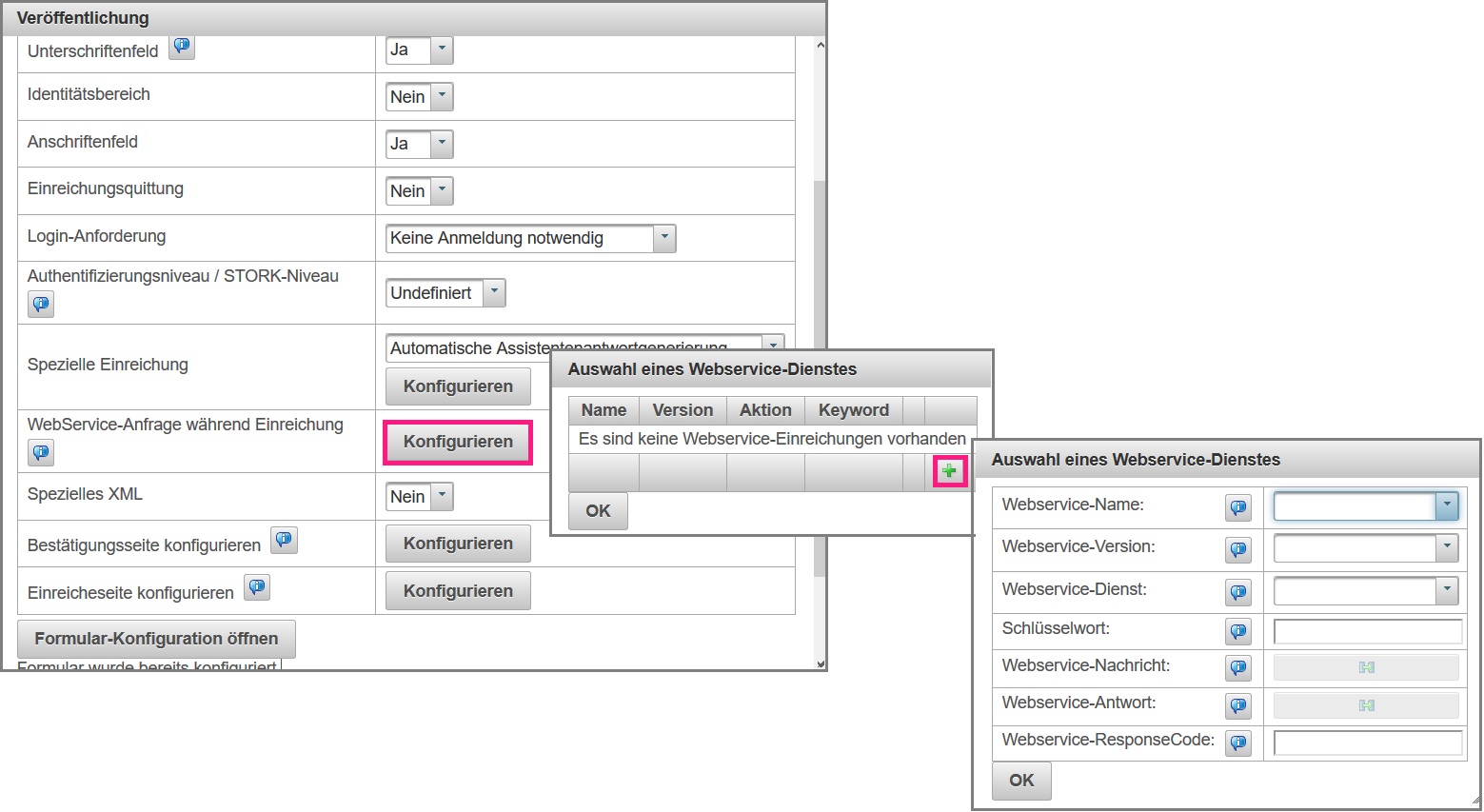
Zusätzlich muss auf der ersten Seite unter dem Formularkonfigurations-Assistenten in der Veröffentlichung der Haken bei „Senden per E-Mail/Webservice“ ausgewählt werden. Weiterhin muss auf der zweiten Seite der Haken bei „Senden mit Webservice“ sowie die entsprechende Webservice-URL unter „URL“ hinterlegt werden.
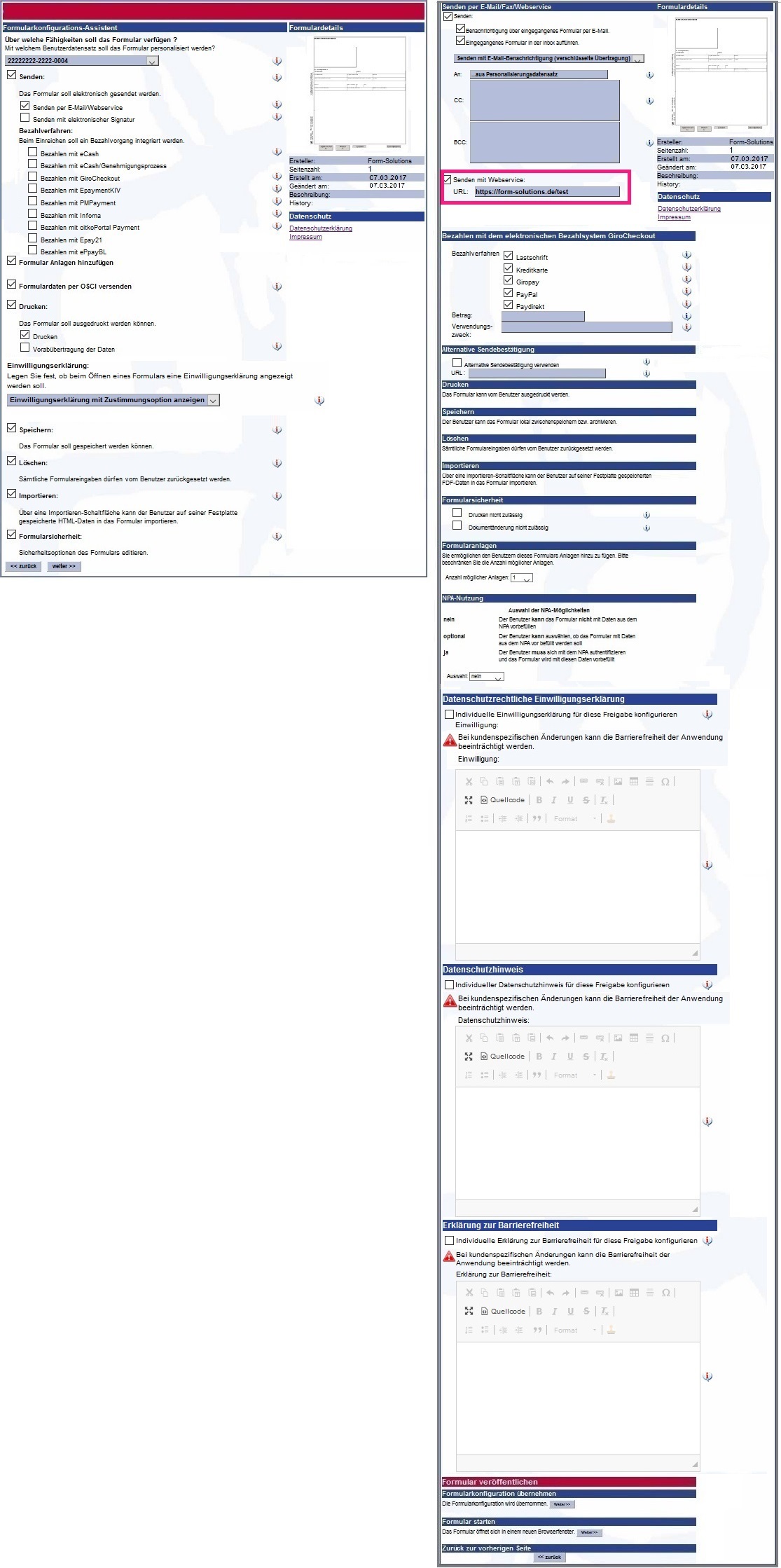
Webservice-Anfrage während dem Ausfüllprozess
Mit der Hilfe einer „Webservice-Komponente“ kann während dem Ausfüllprozess eine Webservice-Anfrage stattfinden. Beispielsweise wird bei der Eingabe eines Kennzeichens geprüft, ob das Kennzeichen und die Zulassungsbehörde zulässig sind. Hierzu muss eine „Webservice-Komponente“ in das Panel eingefügt und konfiguriert werden. In der „Komponenten Konfiguration“ muss man hierzu den „Namen des Webservice“, die „Version des Webservice“ und den „Webservice-Dienst“ auswählen. Nach der Auswahl des Webservice-Dienstes kann über die Schaltfläche „Webservice-Nachricht“ und „Webservice-Antwort“ siehe auch Mapping Webservice) jeweils die Formularinhaltsdaten gemappt werden. Eine Webservice-Komponente muss immer nach dem Einfügen in einen Assistenten konfiguriert werden, da ansonsten das Speichern des Assistenten nicht möglich ist.
Hinweis:
Die Schaltflächen um die Formularinhaltsdaten zu mappen sind erst nutzbar, wenn zuvor der Webservice-Dienst ausgewählt und über die Schaltfläche „Übernehmen“ die Konfiguration gespeichert wurde.
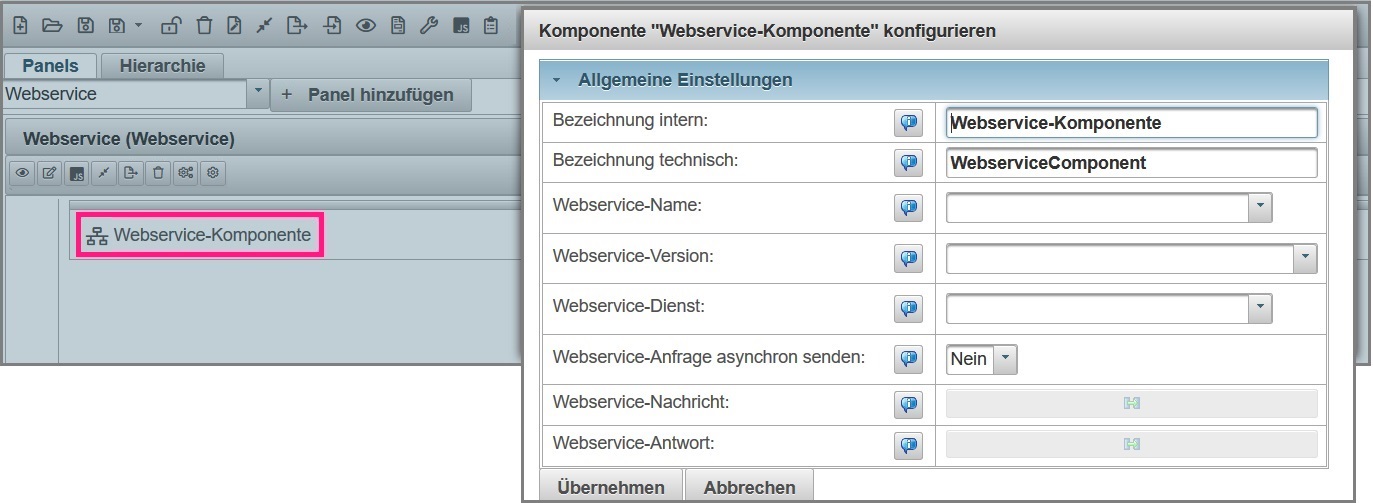
Verfügbarkeitsprüfung eines Webservice
Zu Beginn eines Assistenten werden zusätzlich die hinterlegten Webservices auf ihre Erreichbarkeit geprüft. Hierzu wird vor dem eigentlichen Ausfüllprozess eine Seite dem Bürger angezeigt. Hier wird aufgeführt, ob alle Webservices momentan erreichbar sind. Sofern ein hinterlegter Webservice nicht erreichbar ist, kann der Bürger den Ausfüllprozess nicht beginnen.
Details zur Webservice Erreichbarkeitsprüfung